Hogyan készíthetsz egy videót a videóba?

A Picture-in-Picture effektus alapjaAz üres, szabad területek jelenléte, amelyek a videoklip méretarányának csökkenésekor maradnak. Ezek a területek mindig átlátszóak. Fontolja meg, hogyan helyezzen videót egy videóba. Ennek a hatásnak az a lényege, hogy egy további videót játsszanak a fõ háttérén.
Feldolgozás a Sony Vegasban
- Nyisd meg a videót a programban, adj hozzá egy videót, és helyezzen hozzá egy további videót. A "Panorama / Crop fragment" gomb segítségével kattintson rá az egérrel.
- Állítsa be ezen a fülön a videónak a főbe helyezett videó méretét.
- Húzza az egyik sarkot, hogy csökkentsekép. A fő videó esetében a további videó jobbra vagy balra dönthető. Ha további videót szeretne elhelyezni a fő rész kívánt részében, akkor a kurzort középre kell mozgatni, és húzza.
- A kép méretének csökkentésére egy másik módszer: Használja a "Pozíció" lapot, és adja meg annak bármely méretét. A képet bármilyen irányba húzhatja, a szélénél fogva. Növeljük a képet a "Panorama / Trimming the fragment" fülön úgy, hogy csökken a képernyőn.
Feldolgozás az Adobe Premiere alkalmazásban
A videó más módon történő beágyazása:
- A fő videoklipet a Videó 1 sávon, a fõ videoklipen a fõ videoklipen, a Videó 2 sávon találjuk meg.
- Ha szükséges, kapcsolja ki a hangot az egyik sávon
- Válassza ki azt a videót, amely megnyílik a Video 2 sávon.
- Nyissa meg a panel hatását. Hívja a Mozgáshatást, a klip külön jelzővel kiemelve.
- Húzza a jelölőket, és csökkentse a videót a kívánt méretre, az egérrel mozgassa a kívánt helyre.
- Adja hozzá az árnyékhatást a Video 2 sávhoz, használja az Effects panelt
- Nyissa meg a Perspektíva mappát, és keresse meg a Drop Shadow effektet.
- Mozgassa ezt a hatást a Video 2 pályára a bal egérgombbal
- A hatás összes paraméterének megtekintéséhez bontsa ki.
- Állítsa be az árnyékbeállításokat a Szekvencia - Renderelési hatások a munkaterületen parancs használatával, és hajtsa végre a renderelést.
Feldolgozás a Pinnacle Studio 11-en
A kívánt hatást még egy úton is elérhetjük:
- Válassza ki a "Picture in Picture" effektust a hatáslistában.
- Állítsa be a hatás paramétereket a beállítási panelen.
- Ennek a hatásnak a hozzáadásához és módosításához a speciálisan erre a célra tervezett videokazetta-füleket lehet megnyitni.
- Ha szeretné alkalmazni a kívánt hatást nekünk, válassza ki a klipet, és kattintson a "Szerkesztés átlós videó" gombra. A videoeszköz ablak megváltoztatja a megjelenését
- Miután beállította a "Picture in Picture" jelölőnégyzetet, ha ezt a hatást korábban nem használták a videóhoz, akkor automatikusan hozzáadódik a kliphez tartozó effektusok listájához.
- Beszéljünk a hatás beállításairól. Állítsa be a kiegészítő kép méretét: mozgassa az egyik téglalapot az élekhez és csökkenti a méretét.
- Állítsa be az átfedést az egymásra helyezett vágányon.
- Szükség esetén is lekerekítheti a sarkokat.
- Az Árnyék terület használatával árnyékhatást hozhat létre, beállíthatja paramétereit, beállíthatja az átlátszóságot, megváltoztathatja az árnyék irányát és színét is.
- A kép fülön a legfontosabb feladatok megoldására kerül sor.
- Más beállításokat is használhat.
- Vetés - vágja le a kiegészítő videó széleit.
- A határértéket magasság- és szélesség-beállítók segítségével határozhatjuk meg.
Most már tudod, hogyan helyezhetsz be videót a videóba, és képes lesz elérni a kívánt hatást.
Bővebben:
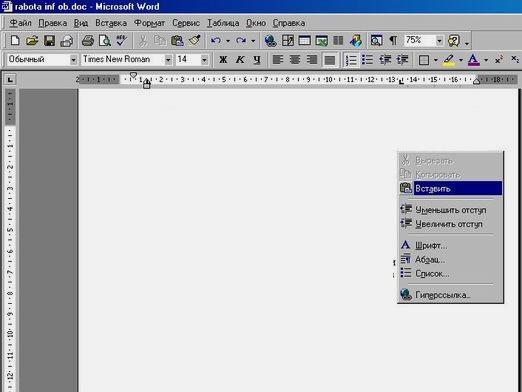
Hogyan illeszthetem be a másolt szöveget?

Hogyan vehetek fel videót egy prezentációba?

Mint megnyitni mp4?

A m2ts megnyitása?

Hogyan töltsön le videót USB flash meghajtóról?

Hogyan helyezhetsz be szöveget a billentyűzet segítségével?

Hogyan vehet fel videót a webhelyre?

Hogyan derül ki az URL?

Hogyan helyezhetsz be videót az oldalra?

Hogyan távolíthatja el a videót a YouTube-ról?